win10改用微软账号登录后黑屏
在使用Win10系统时,有时候会遇到登录后屏幕变黑的情况,这让很多用户感到困扰,一般来说这种情况可能是由于系统问题或者驱动程序出现了异常所致。在面对这种情况时,我们可以尝试一些解决方法来解决这个问题,例如检查系统更新、重新安装驱动程序或者尝试使用安全模式等。希望以上方法能够帮助您解决Win10登录后黑屏的问题。
具体方法:
1.出现黑屏情况要区分,初次安装系统。或更新系统之后,会不能立马进入系统,属正常现象,等一段时间就好了。这里主要说的登录屏幕黑屏之后,其他应用程序都能使用的情况。
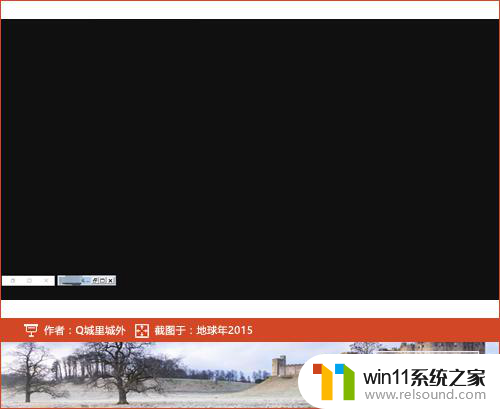
2.只有符合上述情况,可按Ctrl+Shift+Esc,正确调出任务管理器。如果调出任务管理器发现底部有显示“详细信息”的,直接点击一下,就是我们要的界面了。
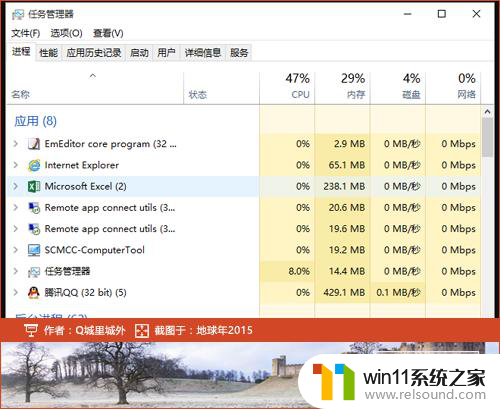
3.然后找到一个叫:“Windows 登录应用程序”的名称,这个隐藏的比较深。要仔细找一下,通常会在离底端不远的地方。
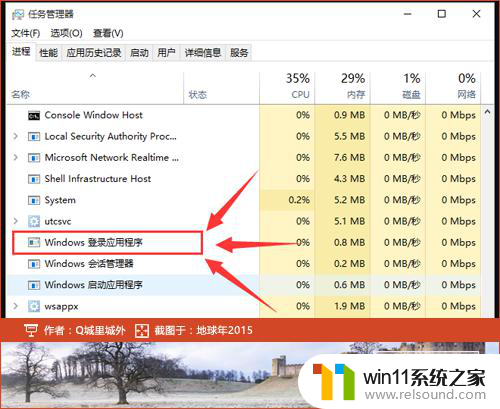
4.上面的名称如果找不到,还可以在选项卡的“详细信息”找到“Winlogon.exe”。在查找的时候,可通过按键盘“W”键,来切换查找。
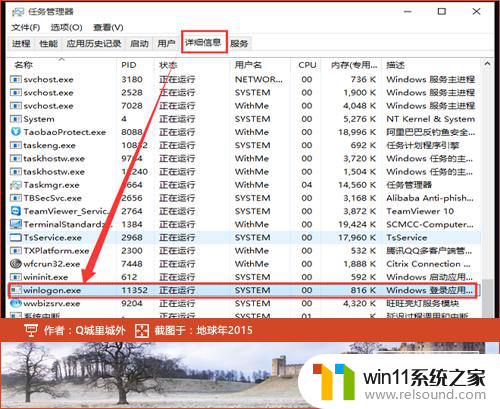
5.当我们找到上面任意一个名称之后,通过点击鼠标右键。在弹出菜单中,直接点击“结束任务”,不要犹豫。
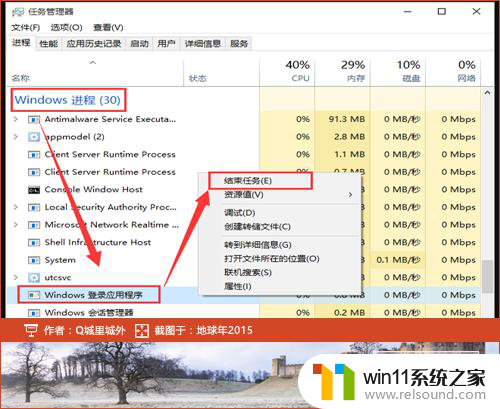
6.最后一步,勾选上“放弃未保存的数据并关闭”,然后点击旁边的“关闭”即可。注意:如果有重要数据(excel表格)要保存,此时可通过Alt+Tab来切换应用窗口并保存即可。
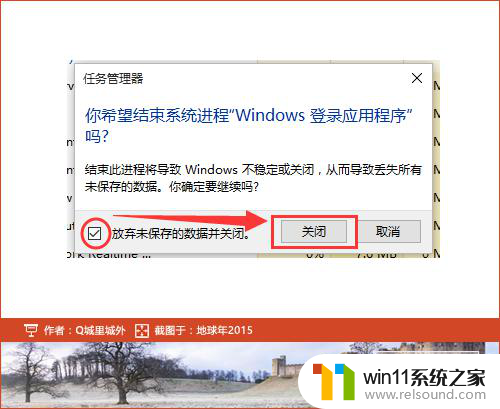
7.完成。
以上是关于使用微软账号登录后出现黑屏的解决方法,如果您遇到相同情况,可以按照本文提供的方法尝试解决。















